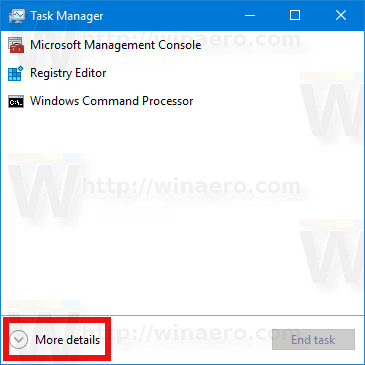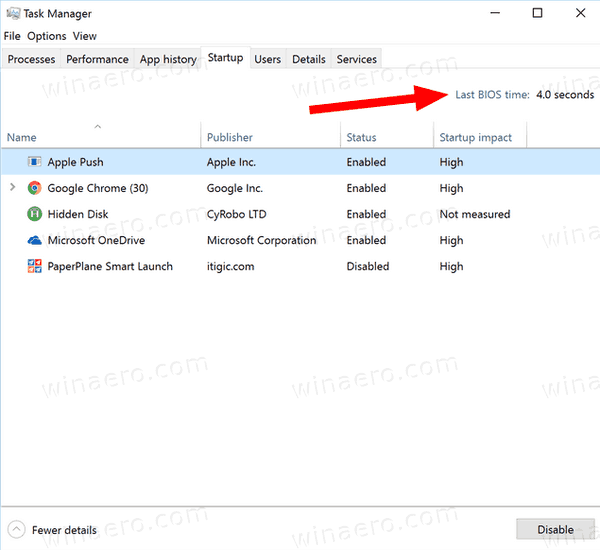Kuidas leida viimast BIOS-i käivitamisaega Windows 10-s
BIOSon spetsiaalne tarkvara, mis on sisse ehitatud arvuti emaplaadile. See käivitab arvutisse installitud operatsioonisüsteemi. Sellele viidatakse ka kuipõhiplaadi püsivara. Kaasaegsetes seadmetes asendab selle UEFI. Viimane BIOS-i aeg näitab sekundites aega, mille UEFI püsivara kulus seadme initsialiseerimiseks, sealhulgas POST (sisselülitamise isetesti), enne kui see alglaadimishalduse OS-ile edastab.
Reklaam
UEFA(Unified Extensible Firmware Interface) on BIOS-i asendajana loodud püsivara kaasaegne versioon. Selle eesmärk on lahendada BIOS-i piirangud ja muuta riistvara esialgne seadistamine paindlikumaks ja lihtsamaks.
Nõuanne. Võib-olla soovite leidke oma praegune BIOS-i versioon , et näha, kas teie seadmesse on installitud uusim BIOS-i või UEFI püsivara versioon. Vaadake ka Kuidas teada saada, kas Windows 10 töötab UEFI-režiimis või pärand BIOS-i režiimis .
BIOS-i lähtestamine toimub enne operatsioonisüsteemi juhtimist. Hindamine ei saa etappi põhjalikult kontrollida ja saab anda aru ainult selle kestuse kohta.
Kasutaja saab lubades bios alglaadimise aega vähendada Kiire käivitamine , lülitades täisekraani logo välja, keelates kasutamata seadmed ja pordid ning kohandades alglaadimise prioriteeti, et süsteem käivitada otse esmasest alglaadimisseadmest. Buutimisaega lühendavate valikute komplekt on süsteemiti erinev.
Viimase BIOS-i käivitamisaja leidmiseks Windows 10-s
- Avage tegumihaldur .
- Kui see näeb välja järgmine, lülitage see täisvaate juurde, kasutades parempoolses alanurgas olevat linki „Täpsem teave”.
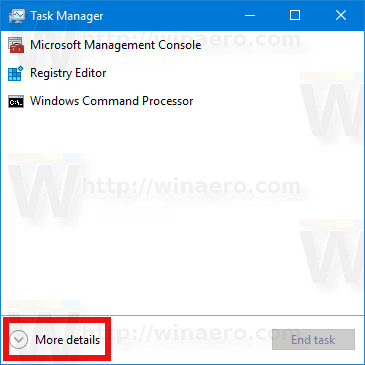
- Klõpsake nuppuKäivitaminevaheleht.
- Vaadake paremas ülaosasViimane BIOS-i aegväärtus.
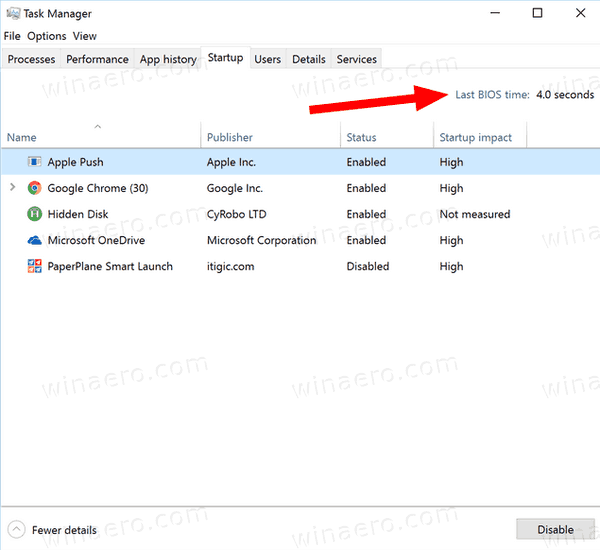
Väärtus on sekundites. Kui viimane BIOS-i aeg on tühi, tähendab see, et teie emaplaadi UEFI püsivara ei toeta seda funktsiooni ja Windows 10 ei saa seda teavet kuvamiseks hankida.
kuidas saada prestiižipunkte
Sa oled valmis!
Märkus: see funktsioon võeti esmakordselt kasutusele Windows 8 koos uue rakenduse Task Manager abil. The klassikaline tegumihaldur ei sisalda seda.